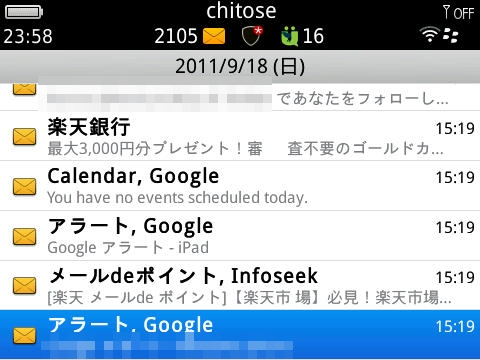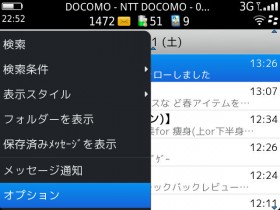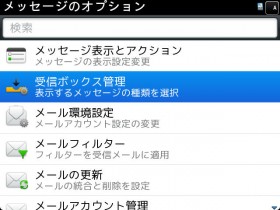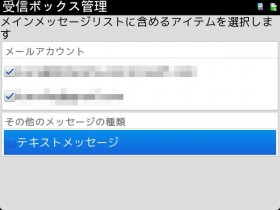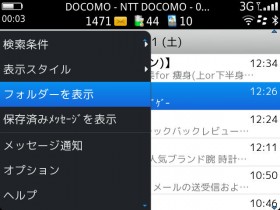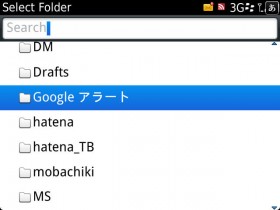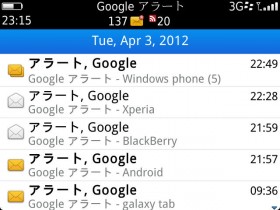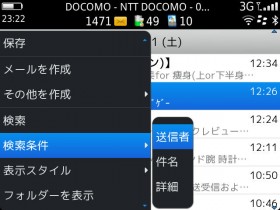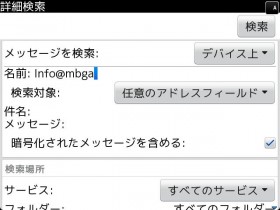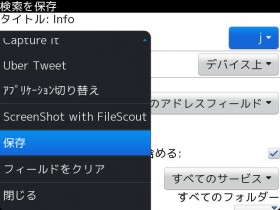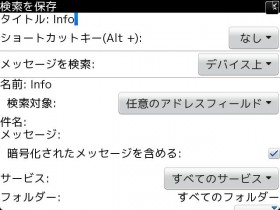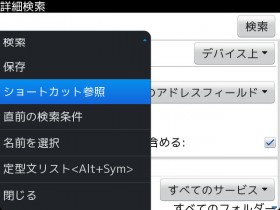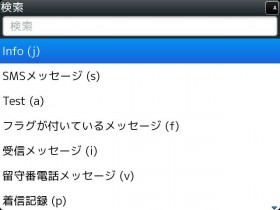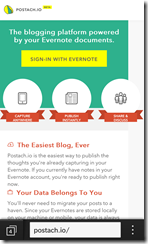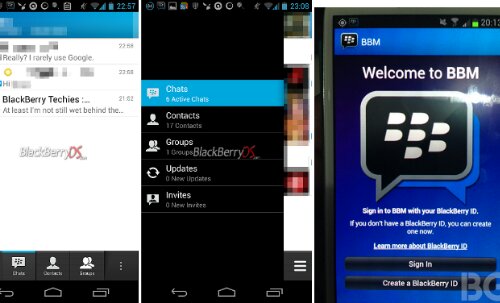BlackBerryと言えばメール。
メールと言えばBlackBerryというぐらいBlackBerryとメールというのは切っても切れない関係になっています。
そこで今回はBlackBerryのメール機能の使いこなしについて少し説明します。
まずは「メッセージ」を使いこなそう
BlackBerryには複数のメールを登録することが出来ます。
複数のメールを 登録した場合、2つぐらいまでは大丈夫ですが、3つ4つとなってくるとメールボックスを全て確認するのは大変ですし、よくメールの見落としが発生します。
「メッセージ」には登録したアドレスのメールが全て時系列に表示されます。
例えばBlackBerryにhoge@gmail.comというメールとfuga@gmail.com、hige@gmail.comというメールの3つを登録したとします。
すると「メッセージ」には これら3つのメールアドレスに来たメールが全て時系列に表示されます。
これによってメールの見落としが発生しにくくなっています。
私なんか他のメールアイコンは隠してしまって、メッセージだけでほぼメールの確認をしています。

ちなみに、この「メッセージ」の中に表示したくないメールがある場合は設定で表示から外すことが出来ます。
例えばMLをいくつも登録していて一日に何十件もメールが入ってくる場合、そのアカウントひとつでメッセージの中が溢れてしまいます。
そういう場合そのアカウントをメッセージでの表示から外すことで見やすくなります。
メニューから「オプション」を選択して「受信ボックス管理」にて。
表示したくないメールアドレスのチェックを外します。
これでメッセージ内から表示を外すことができます。
フォルダ分けと検索機能
BlackBerry Bold 9900でGmailを扱った場合、Gmail側でのラベルはフォルダとして扱われます。
フォルダ内のメールの確認方法はメール画面のメニューから「フォルダーを表示」です。
表示したいフォルダーを選択すると、そのメールがBlackBerry上にあれば表示されます。
Gmailを使ってない場合は(もちろん使っていても)検索機能もなかなか便利です。
メニューから「検索条件」→「詳細」を選択。
検索対象を選んで検索したい文字列を入れます。
メニューから「検索」で検索できます。
ちなみに検索の文字列入力後メニューから「保存」を選ぶとその検索条件を保存できます。(検索してから保存ではなく、検索条件を入力しての保存なので注意)
保存する際にはショートカットの設定が出来ます。
メール画面でAlt+設定したキーの入力で、その検索条件で検索した最新の結果を表示できます。
保存したショートカットは検索画面でメニューから「ショートカット参照」で確認することも出来ます。
Gmail上の古いメールを検索する手順
BlackBerryでGmailを利用していると、デバイス上から消してしまったような古いメールや、BlackBerryを使う前からやりとりしていたメールなどを調べたい事があります。
従来はGmailのクライアントアプリケーションがあったのですが、このアプリケーションはOS6以降検索機能を使おうとするとエラーで落ちてしまうようになりました。
古いメールを検索できないのは非常に困るのですが、実は標準のメールクライアントでサーバ上のGmailを検索する事ができるので紹介します。
というわけで、検索の方法ですが・・・
メールを起動してメニューを選択。
「検索条件」→「詳細」を選択します。
表示された「詳細検索」の「メッセージ検索」を「デバイス上」から「リモート」に変更します。
すると「サービス」に検索できるメールアドレスが表示されるので検索するメールアドレスを選択します。
そして検索したい内容を入力して検索すると、Gmailサーバから検索内容に当該するメールが一覧表示されます。
そのメールを選択するとメールを開く事がで来ます。
以上で検索は完了です。
このように非常に便利なメール機能ですが、まだまだ紹介しきれないのでまた別の機会に。